شرح ميزة جديدة إضافة بطاقات معلومات إلى لفيديوهاتك على اليوتيوب
مرحبا بك عزيزي الزائر في الامس القريب قمنا بشرح #كورس اليوتيوب حيت تطرقنا فيها الى العديد من الحلاقات حول اليوتيوب ، اليوم جاء الدور لنتعرف على كيفية إضافة بطاقات لمبتدئين فيديو اليوتيوب.
في YouTube ، تكون مشاركة الجمهور قيّمة للغاية. لذلك ، يوفر YouTube نفسه بعض الميزات التي تزيد من مستوى المشاركة بين قناتك والمشاهد.
وإحدى هذه الميزات هي إضافة بطاقات إلى مقاطع الفيديو على YouTube.لزيادة عدد المشتركين ومرات المشاهدة على YouTube ، فإن احتفاظ الجمهور بالقناة لا يقدر بثمن.
بعد أن سبق ان تطرقنا الى كيف تنشئ قناة يوتيوب على هاتفك المحمول؟ وكذالك على الحاسوب وكذالك تطرقنا الى كيفية تحميل مقاطع الفيديو تحميل فيديو.
يمكنك تغيير بياناته الوصفية في استوديو YouTube.
لأن خوارزمية YouTube تعتبر ذلك العامل الرئيسي لترتيب مقاطع الفيديو.لذلك ، لتحسين الاحتفاظ بالجمهور ، يعد استخدام قالب البطاقات مفيدًا للغاية.
لذلك ، في هذا المنشور ، سنرى كيفية إضافة بطاقات إلى مقاطع فيديو YouTube بسهولة.علاوة على ذلك ، ليس فقط لمقاطع الفيديو الجديدة ، إذا لم تقم بإضافة بطاقات إلى مقاطع الفيديو الحالية .
فلا داعي للقلق ، فسأشرح أيضًا كيفية إضافة بطاقات إلى جميع مقاطع الفيديو الحالية.
1- جدول المحتويات
- ما هي بطاقات اليوتيوب؟
- كيفية إضافة بطاقات إلى مقاطع فيديو YouTube: دليل خطوة بخطوة
- انقر فوق البطاقات
- أضف رابط فيديو آخر
- البطاقات المضافة إلى الفيديو
- أضف بطاقات إلى جميع مقاطع فيديو YouTube: المعالجة المجمعة
- اذهب إلى مقاطع الفيديو
- إضافة / تعديل ملفات Text
- اختر ملفات الفيديو
- نسخ البطاقات
- تأكيد الحوار
- المعالجة المجمعة ناجحة
- أمور يجب مراعاتها قبل إضافة بطاقات اليوتيوب
- الخلاصة
› شرح تفصيلي استوديو منشئي المحتوي الجديد
1. ما هي بطاقات اليوتيوب؟
ببساطة ، البطاقات هي الرمز الصغير (i) الذي يظهر في الزاوية اليمنى العليا من الفيديو. عندما ينقر المستخدم على هذا الرمز ، سينتقل إلى الفيديو الآخر.
وبالتالي ، كلما احتجت إلى إضافة رابط مقاطع فيديو أخرى في الفيديو الحالي ، يمكنك استخدام هذه الطريقة.بدلاً من إضافة جميع روابط الفيديو الأخرى ذات الصلة في جزء الوصف.
فإن طريقة قالب البطاقة هذه تجذب انتباه الجمهور أكثر من المعتاد وتجلب لك المزيد من النقرات. علاوة على ذلك ، ليس فقط روابط الفيديو ولكن يمكنك أيضًا إضافة ،
- قوائم التشغيل
- روابط قنوات أخرى
- إنشاء استطلاعات الرأي
- روابط الموقع
2. قد تسأل ما فائدة إضافة البطاقات؟
كما قلت سابقًا ، تضع خوارزمية YouTube وزنًا أكبر على مستوى احتفاظ الجمهور وتفاعله في مقطع الفيديو الخاص بك.لذلك ، عندما يأتي المستخدم لمشاهدة الفيديو .
وإذا وجد / وجدت أن الفيديو التالي مرتبط بهذا الفيديو ووسائل مفيدة ، فسيشاهدونه.وبالتالي ، قد تعتبر خوارزمية YouTube أن الفيديو الخاص بك وثيق الصلة برغبة الجمهور.
لذلك ، من المفيد ترتيب مقاطع الفيديو. لهذا السبب تحتاج إلى إضافة بطاقات لجذب المزيد من الاهتمام من جمهورك.حسنًا ، دون إضاعة المزيد من الوقت.
اسمحوا لي أن أشرح كيفية إضافة بطاقات إلى مقاطع الفيديو. حسنًا ، لن يستغرق الأمر أكثر من 5 دقائق من وقتك.
3. كيفية إضافة بطاقات إلى مقاطع فيديو YouTube: دليل خطوة بخطوة
- الخطوة 1: اضغط على البطاقات
كيفية إضافة بطاقات إلى مقاطع فيديو YouTube: دليل خطوة بخطوة
الخطوة 1: انقر فوق البطاقات
أولاً ، انتقل إلى YouTube studio ، وانتقل إلى علامة تبويب مقاطع الفيديو وانقر فوق زر تحرير الفيديو الذي تريد إضافة بطاقة. وبعد ذلك ، انقر على خيار "البطاقات" في صفحة الفيديو. تحقق من الصورة أدناه.
ستتم إعادة توجيهك وتنقلك إلى صفحة البطاقات. هنا ، انقر فوق الزر "إضافة بطاقة" وستجد الخيارات المختلفة للإضافة كما ذكرت أعلاه.
الخطوة 2: أضف رابط فيديو آخر
من أجل هذا البرنامج التعليمي ، أقوم هنا بإضافة رابط فيديو آخر كبطاقة. ومن ثم ، انقر فوق الزر "إنشاء" للفيديو ثم ،
الخطوة 1: اختر الفيديو الذي تريد إرفاقه.
الخطوة 2: أضف "رسالة مخصصة" و "نص إعلاني".
الخطوة 3: أخيرًا انقر فوق زر الحفظ.
قم بتحميل صفحة الفيديو بنص تشويقي
أ. رسالة مخصصة : النص الذي يظهر على الفيديو عند نقر البطاقة.
ب. نص الجملة المحفزة : يظهر هذا النص عندما تكون البطاقة منبثقة تحوم فوق الفيديو تلقائيًا.
- الخطوة 3: استخدم قالب TubeBuddy
في الجزء السفلي من مربع الحوار ، سترى مربع اختيار نموذج TubeBuddy.
يرجى تحديد الخيار "تعيين هذا الفيديو كقالب بطاقة" وإدخال اسم النموذج كما تتذكر في المستقبل (دعني أوضح أدناه ، لماذا تحتاج إلى تحديد هذا المربع).
إذا لم تجد هذا الخيار في صفحة البطاقات الخاصة بك ، فهذا يعني أنك لم تقم بتثبيت TubeBuddy على جهازك. لذا يرجى النقر هنا وتثبيته.
- ملاحظة : TubeBuddy هي أداة تمديد متصفح معتمدة من YouTube. ليس فقط لإضافة بطاقات ، ولكن لديها أيضًا العديد من الميزات للتحكم في قناة YouTube وإدارتها.
باختصار ، أداة لا غنى عنها لمستخدمي YouTube.
ستتم إعادة توجيهك وتنقلك إلى صفحة البطاقات. هنا ، انقر فوق الزر "إضافة بطاقة" وستجد الخيارات المختلفة للإضافة كما ذكرت أعلاه.
- الخطوة الثانية : إضافة رابط فيديو آخر
من أجل هذا البرنامج التعليمي ، أقوم هنا بإضافة رابط فيديو آخر كبطاقة. ومن ثم ، انقر فوق الزر "إنشاء" للفيديو ثم ،
- الخطوة 1: اختر الفيديو الذي تريد إرفاقه.
- الخطوة 2: أضف "رسالة مخصصة" و "نص إعلاني".
- الخطوة 3: أخيرًا انقر على زر الحفظ.
- رسالة مخصصة : النص الذي يظهر على الفيديو عند النقر على البطاقة.
- نص الجملة المحفزة : يظهر هذا النص عندما تكون البطاقة منبثقة تحوم فوق الفيديو تلقائيًا.
- الخطوة 3 : البطاقات المضافة إلى الفيديو
بمجرد الانتهاء من العملية المذكورة أعلاه ، قم بتشغيل الفيديو الذي أضفت إليه بطاقات. سيبدأ عرض البطاقات على الفيديو. يرجى إلقاء نظرة على نموذج الفيديو أدناه
› تحديث جديد اطلب عنوانك URL مخصّص لقناتك
4. كيفية وصول المشاهدين إلى البطاقات
عندما يشاهد المستخدم الفيديو، ستظهر جملة محفّزة طوال المدة التي تحدِّدها. في حال عدم ظهور الجملة المحفّزة، يستطيع المشاهدون تمرير مؤشر الماوس فوق المشغّل والنقر على رمز البطاقة .
على الهاتف الجوّال، يمكن للمشاهدين رؤية رمز البطاقة عند ظهور عناصر التحكم في المشغّل.عند النقر على الجملة المحفّزة أو الرمز.
سيتمكّن المشاهدون من تصفّح البطاقات على الفيديو.
› كيف تكتب وصف مثالي مناسب قناة YouTube
- مثال فيديو:
هذا كل شيء ، لقد تم عرض البطاقة على الفيديو الخاص بك. ولكن عندما تقوم بتحميل مقطع فيديو جديد ، فأنت بحاجة إلى اتباع نفس الخطوات المذكورة أعلاه ، فهي تستغرق الكثير من الوقت.
لهذا السبب نحتاج إلى استخدام البطاقات على الفيديو. يضيف البطاقات إلى مقاطع فيديو YouTube بنقرة واحدة.
- لا تضف الكثير من بطاقات YouTube إلى مقطع فيديو واحد. قد يزعج الجمهور. استخدم ، حيث تحتاج فقط.
- يمكنك إضافة خمس بطاقات كحد أقصى في الفيديو.
- إنشاء بطاقات الاستطلاع - يخلق المزيد من مستوى المشاركة في الفيديو الخاص بك.
- تجنب نصوص الإعلانات التشويقية كطُعم النقر (على سبيل المثال: كيف تصبح ثريًا في يوم واحد).
6. كيفية ظهور البطاقات على الفيديوهات
تظهر البطاقات على الجانب الأيسر من الفيديو على الكمبيوتر. يتمّ عرض البطاقات تحت الفيديو على الهاتف الجوّال. وإذا كان الفيديو يتضمّن بطاقات متعددة، يمكن للمشاهدين تصفّحها أثناء تشغيله.
› الشروط الاهيلية الجديدة لتحقيق الربح من اليوتيوب
7. كيفية تفاعُل المشاهدين مع البطاقات
تهدف البطاقات إلى تحسين تجربة المستخدم وإغناء الفيديوهات من خلال تقديم معلومات مرتبطة بها. وفي سياق عملنا على تطوير نظامنا.
نخطّط لتحسينه لكي يعرض الجُمل المحفّزة والبطاقات الأنسب للمشاهد بناءً على سلوكه وأداء الفيديو والجهاز المستخدَم.
- الخلاصة
هذا كل شيء عن إضافة بطاقات إلى مقاطع الفيديو على YouTube. أتمنى أن تفهم أن إضافة بطاقات إلى مقاطع فيديو YouTube تزيد من مستوى المشاهدة وتفاعل الجمهور على القناة.
لذا ، لا تنس إضافته. لا تتردد في التعليق هنا إذا كان لديك أي شك. سأرد على كل تعليق لجمهوري.
› كيفية إنشاء مقاطع فيديو قصيرة YouTube Short
› شرح الميزة الجديدة اضافة شاشات النهاية إلى الفيديوهات
- مصادر : Add info Cards
- يمكنك متابعة ⬅️كورس اليوتيوب
- انشاء قناة يوتيوب : Channel YouTube
- انشاء قناة يوتيوب : Channel YouTube Mobile


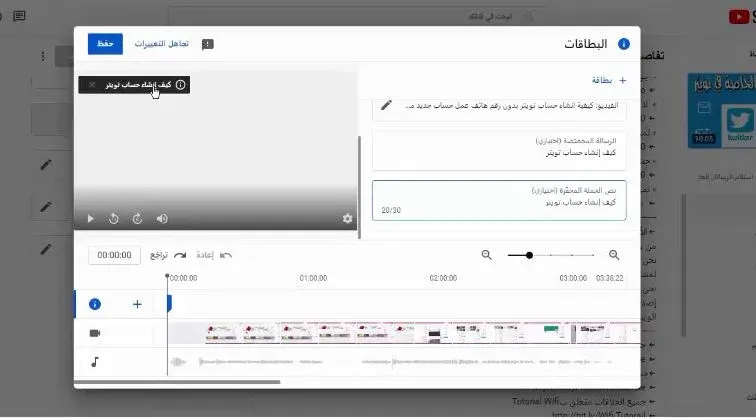
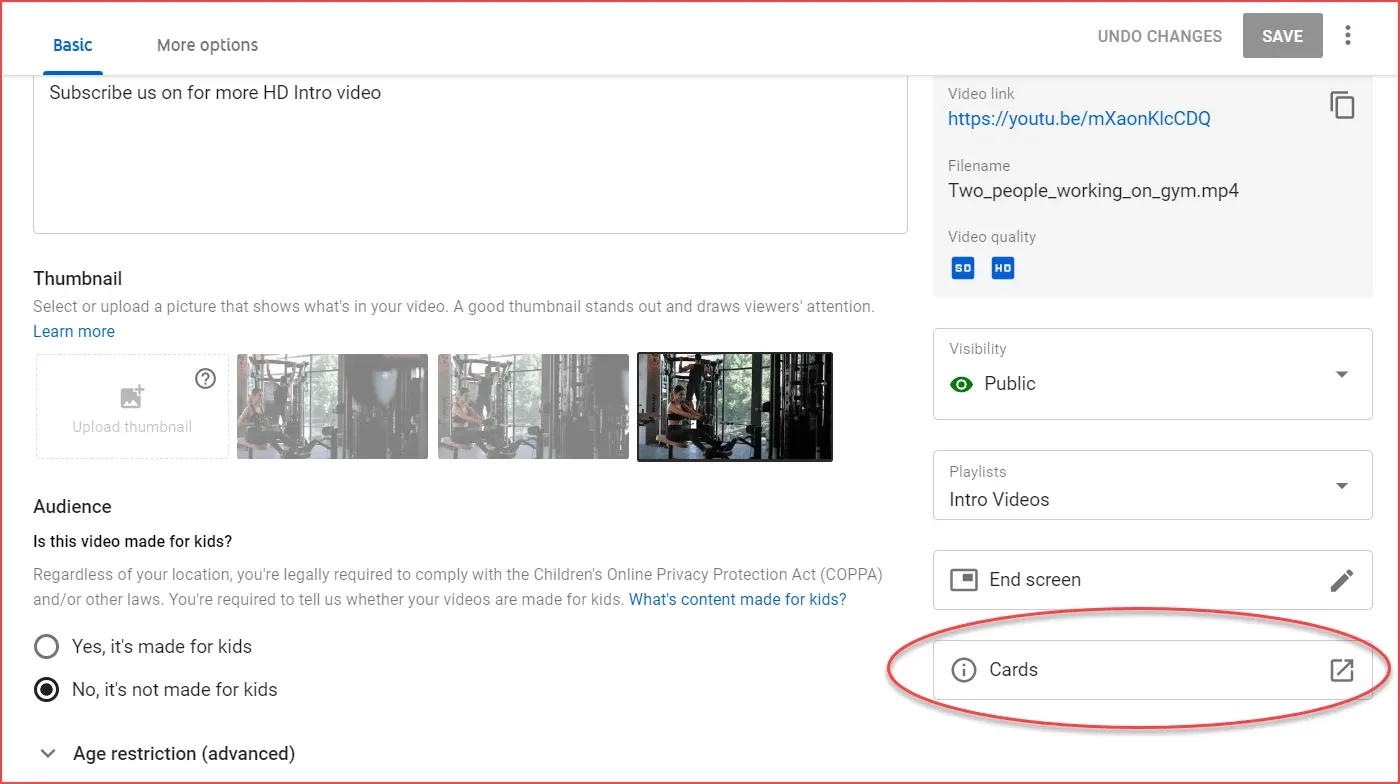

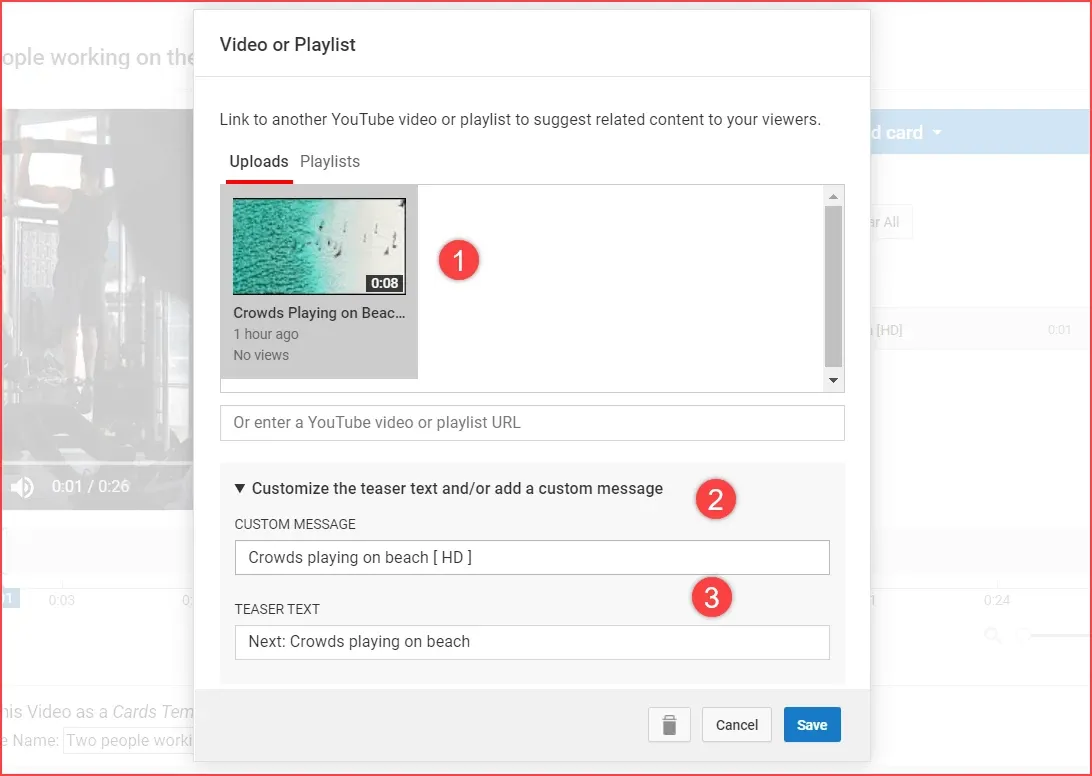

شكرا لك
ردحذفإرسال تعليق